SEUS PTGI Е12 — шейдер с трассировкой лучей света в реальном времени создает самый настоящий реалистичный эффект в игре. До применения этого шейдера, никто не подозревал, что он так изменит мир. Тени, отражение, свечение и преломление — все это не рисуется в жанре фантасмогории, а рассчитывается по законам физики и поэтому картинка в мире получается как в реальной жизни. И как вы понимаете, для таких точных расчетов и передачи данных на экран, нужен серьезный компьютер с мощным процессором и очень производительная видеокарта. А чтобы увидеть максимальные возможности PTGI вам понадобиться топовая видеокарта с поддержкой RTX или ее аналог.
Данный шейдер-пак находится в стадии активной разработки и все еще могут присутствовать визуальные баги.
Скриншоты
Видео
Как установить SEUS PTGI?
- Установите OptiFine HD;
- Для 1.14.4: U F1 или новее;
- Для 1.13.2: U E7 или новее;
- Для 1.12.2: U E2 или новее;
- Скачайте архив (.zip) и поместите в папку .minecraft/shaderpacks;
- Запустите игру, зайдите в Настройки > Настройки графики > Шейдеры ;
- Выберите пак и нажмите «Готово».
Обязательные настройки игры и Optifine:
RTX В ТВОЁМ КАРМАНЕ | JAVA RTX
- Настройки > Настройки графики > Элементы игры > Альтернативные блоки: Выкл;
- Настройки > Настройки графики > Элементы игры > Листья: Детально или Быстро («Умно» может нарушить освещение);
- Настройки > Настройки графики > Качество > Естественные текстуры: Выкл;
- Настройки > Настройки графики > Шейдеры > Качество теней: 1x;
- Настройки > Настройки графики > Шейдеры > Старое освещение: По умолчанию.
Ресурс паки изменяющие модели блоков могут вызвать баги.
Источник: minecraft-wiki.com
SEUS PTGI 1.19/1.18.2 (Шейдеры с лучами)
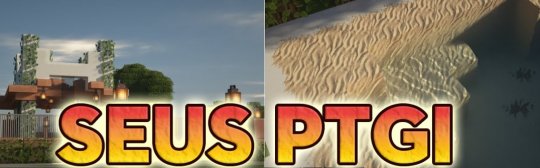
SEUS PTGI — шейдеры на Майнкрафт 1.19/1.18.2 это уникальное дополнение, которое позволит вам легко получить максимум удовольствия от игровой деятельности. Таким образом, дизайнер этого шейдера поработал настолько хорошо, что теперь это дополнение представляет собой практически симуляцию трассировки лучей.
SEUS PTGI Shaders Pack для Minecraft — это экспериментальная версия SEUS, которая включает в себя полностью настраиваемую программную реализацию трассировки лучей, которая не требует видеокарты RTX и будет работать на любой видеокарте NVIDIA.
Функции:
- Редакция SEUS PTGI для Minecraft игрового движка SEUS содержит полностью настроенную версию программного обеспечения Ray Tracing, для которой не требуется использование видеокарты RTX. Более того, современные технологии позволят вам насладиться множеством визуально привлекательных улучшений благодаря этой функции, которая нетипична для обычных шейдеров. Minecraft обеспечивает большую гибкость с точки зрения творчества; поэтому вы найдете множество шейдеров и пакетов текстур, доступных для улучшения внешнего вида игр, потому что первоклассные визуальные эффекты необходимы в современной игровой среде.
- Тусклый, мрачный свет, обеспечиваемый ванилью, не создает ощущения атмосферы, как это делают шейдеры SEUS PTGI. На самом деле почти весь видимый свет в ванили кажется идентичным друг другу по внешнему виду. Желтый свет, безусловно, самый распространенный вид света, и его можно увидеть от факелов, лавы, огня, а также от солнца. Этот пакет шейдеров возвращает цвет в игру и дает ей новую жизнь с каждым источником света, с которым она сталкивается.
- Свет факела и лунный свет кажутся совершенно противоречивыми, как и должно быть. В дополнение к этому тени широко используются на протяжении всей игры. Даже такая мелочь, как трава на земле, может отбрасывать красочную и глубокую тень, которая, конечно же, точно соответствует положению солнца на горизонте. Все эти характеристики являются результатом не нескольких шейдеров, а одного шейдера! Особая благодарность SEUS PTGI за предоставление всех этих невероятных возможностей, которые можно использовать на любой машине без необходимости использования видеокарты RTX для их запуска.
- Хотя этот пакет шейдеров все еще находится на ранних стадиях разработки, нельзя отрицать, что он может изменить ваш игровой опыт. Версия PTGI SEUS Shaders — это экспериментальная версия SEUS, которая содержит специальную программную реализацию трассировки лучей, разработанную специально для этого проекта.
- Имейте в виду, что младшие графические процессоры могут по-прежнему испытывать проблемы с производительностью, а совместимость с AMD в настоящее время находится в стадии разработки. Path Traced Global Illumination (PTGI) является основным элементом этого проекта, который также содержит необработанные отражения с трассировкой и сокращенно PTGI.
Версия SEUS PTGI HRR:
- SEUS PTGI HRR — невероятный проект по созданию шейдера для Майнкрафт с трассировкой лучей, он делает игру просто невероятно реалистичной и очень красочной, в игре будут реалистичные динамические тени, прямые солнечные лучи, красивые отражения , и вообще физически правильный свет.
- Трассировка лучей позволяет физически правильно рассчитать поведение света в пространстве, отражение от поверхностей также дает свои эффекты, что делает освещение чрезвычайно реалистичным и красивым.
- Активно разрабатываются шейдеры, но реализовано уже многое и выглядит игра просто невероятно красиво, хотя за такую красоту придется расплачиваться мощностью вашей видеокарты, а она нужна очень производительная.
Источник: minecraft20.ru
Как установить Minecraft RTX Инструкция
Делаем RTX ON колхоз с помощью ReShade на примере Black Mesa
Всем привет! Возможно, вы встречали мои breathtaking каменты к той или иной новости или статье. Сегодня я сделаю что-то чуть менее полезное, а точнее, напишу небольшой гайд о том, как установить и настроить ReShade вкупе с шейдером небезызвестного Pascal Gilcher aka martymcmodding aka McFly. Он написал не один шейдер, но в данной статье нас интересует ‘Screen-Space Ray Traced Global Illumination’, или по-русски — шейдер ‘глобального освещения в экранном пространстве’. В общем, поехали.

Попробую без воды, поэтому что такое ReShade, GI и так далее — ищите сами, если ещё не в курсе.
Для начала нам нужно:
- Сама игра, взять её можно тут или тут. В принципе подойдёт почти любая игра, но дальнейшие шаги будут немного отличаться.
- Сам ReShade.
- Шейдер для GI можно взять тут без регистрации и смс или поддержать автора на патреоне и получать последии версии по мере обновления.
- Бонусом можно взять вот этот шейдер, чтобы полить всё маслом.
Когда всё скачано, можно приступать к установке. Если шаришь, дальше можешь вообще не читать и крутить ползунки на своё усмотрение!
Первым делом нужно установить ReShade, он ставится на .exeшник игры. В случае с ремастером халфы это будет не bms.exe, который гордо устроился в корневой папке игры, а captioncompiler.exe из папки /bin. Почему? Да хз, вероятно, bms — это что-то вроде лаунчера для всех тех костылей, которые авторы ремастера наворотили при его создании. Уверен, что читатель знает почему и любезно напишет об этом в каментариях.
При установке выбираем API DirectX 9 — на нём и работает наш пациент. У вас спросят, какие фильтры ставить. Тут можно откликать то, что вам не надо или удалить позже вручную из папки binreshade-shadersShaders. Жмём далее и через пару секунд установщик, довольный собой, сообщит, что всё готово.
Теперь в папке bin есть две новые папки: Shaders и Textures. Вот в эти папки и нужно добавить содержимое остальных архивов. Шейдеры к шейдерам, текстуры к текстурам, а прах к праху. АХТУНГ! из архива qUINT-master нам нужны только qUINT_mxao.fx и qUINT_ssr.fx !
Для читаемости увеличь картинку.
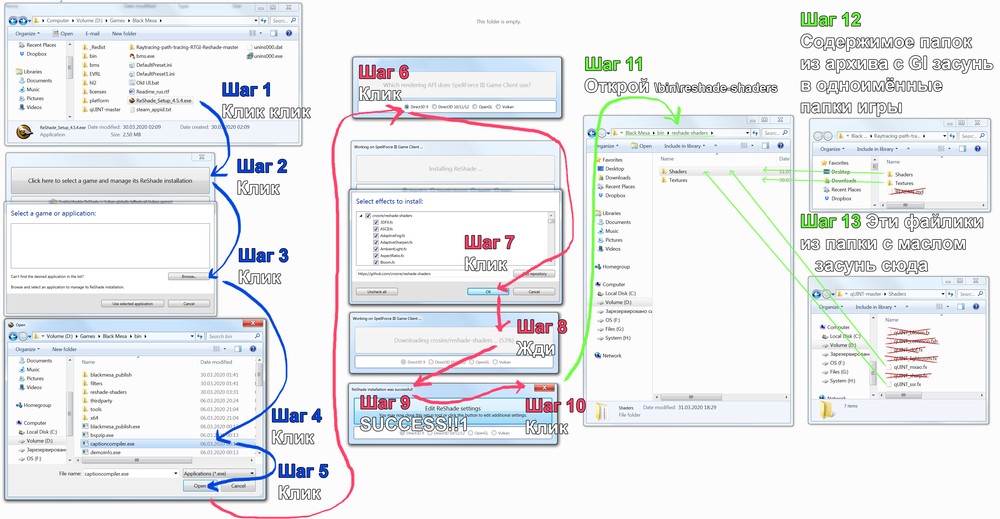
Проверить, правильно ли всё встало и встало ли вообще, можно, при загрузке игры. Если всё правильно, то слева вверху будет аналогичное окошко. Если окна нет или там красная надпись, значит, что-то пошло не так — вам наверх к инструкции по установке.
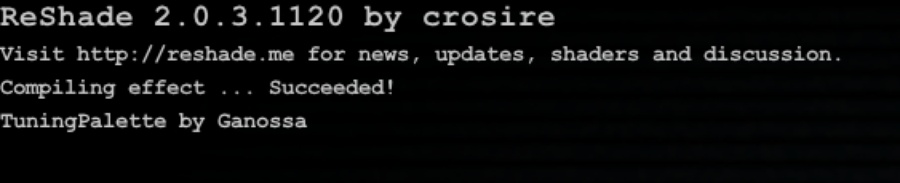
Работает? Запускай игру и приступай к настройке.
Меню решейда по дефолту вызывается кнопкой Home/Pos1. Если вдруг не вызывается, закрой игру и в папке, где установлен решейд, открой в блокноте файлик ReShade.ini. Добавь следущие строки:
- HOME: тут все шейдеры, лежащие в папке
- DX9: тут depth buffer
- Settings: ВНЕЗАПНО настройки решейда

Depth Buffer нужен, чтобы шейдеры могли работать.
Нам как раз это и надо, так что ставим галочки на Use aspect ratio heuristics и Copy depth buffers before clear operation. С этими настройками он будет находится при загрузках из локи в локу. К сожалению, иногда возможно придётся самому находить правильный индекс. АХТУНГ! Стандартное глаживание стоит отключить — это снизит частоту поиска индекса.
Если вам нужно сглаживание, подключите его через решейд.
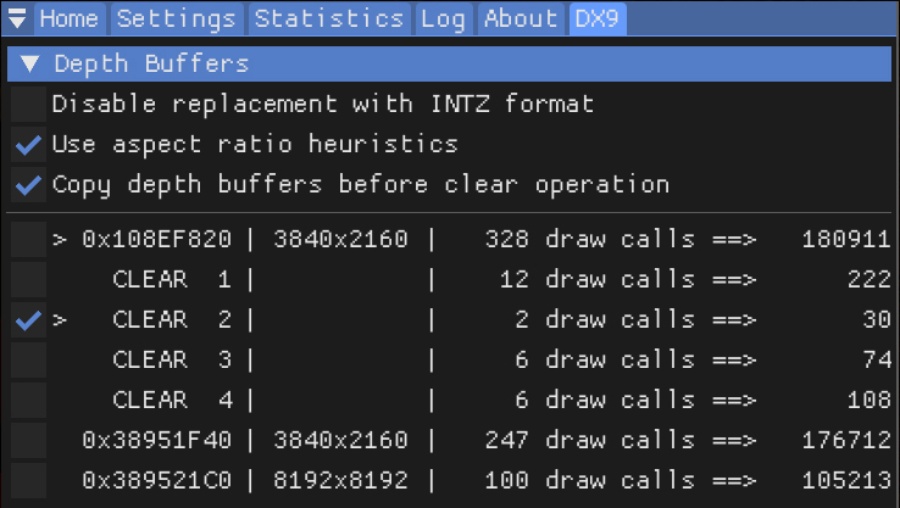
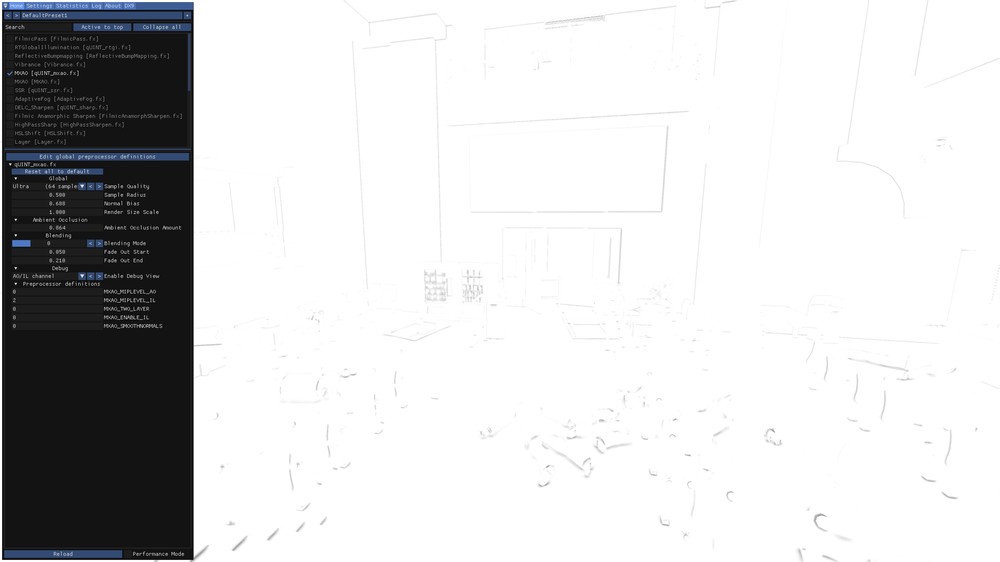
Когда галки стоят, переходим во вкладку Home и ищем в списке шейдер MXAO qUINT, как на скрине слева. Будем настраивать затенение. Активируем его, в выпадающем меню Debug выбираем AO/IL канал и. видим белый экран. Теперь нужно вернуться во вкладку буфера и протыкать все галочки, что находятся под линией.
Если вдруг экран на них всех белый — возвращаемся домой и меняем среднее значение в Edit global preprocessor definitions на с 1 на 0. Снова тыкаем галочки под линией и готово, затенение пошло, изо всех щелей попёрло!
Если интересно, вот про настройки.
Затенение — это дополнительный шейдер, поэтому советую не перекручивать ползунки, а сделать его максимально мягким. Однако, если вы любитель вырвиглазной картинки, а не реализма, кто я такой, чтобы вам запрещать?
Без фанатизма своими словами о настройках:
- Sample Quality: Количество сэмплов, оно же качество. Сильно грузит систему
- Sample Radius: Радиус, на который идёт эффект. Лучше минимальный
- Normal Bias: Радиус самозатенения моделей. Советую не перегибать палку
- Render Size Scale: Разрешение генерируемой карты. Лучше оставить 1:1
- AO Amount: Количество затенения. Советую не перегибать палку
- Enable Debug View: Отображение карты. Настраивать рекомендую в этом виде
Цель АО — подчеркнуть детали полигональных моделей и избавить их от эффекта «парящих» над поверхностью обьектов. Это не основное освещение.
Закончив с затенением, переходим к виновнику этого гайда. Отключаем АО и находим в списке шейдеров RTGlobalIllumination, включаем. В субменю Debug включаем Lighting канал и копируем настройки со скриншота.
Это основное освещение, помимо фейкового, от создателей самого ремейка. Его суть заключается в том, чтобы картинка была чуть более обьёмной и реалистичной, чтобы появились свет и тень там, где он нужны, а так же colorbleeding. Настраивать лучше всего там, где больше деталей и есть непись(желательно живая).
- GI Render Resolution Scale: Разрешение генерируемой карты. Советую 1:1
- Ray Length: Длина лучей — т.е. как далеко они шастают после отскока
- Ray Amount: Кол-во лучей. Больше — лучше, но очень бьёт по системе
- Ray Step Amount: Шаг луча. Чем больше, тем лучше
- Z Thinckness: Толщина обьектов
- AO Intensity: Сила тени
- BL Intensity: Сила света
- INFINITE_BOUNCES: Количество отскоков света. Очень бьёт по производительности, но делает картинку ещё реалистичнее
Разрешение карты, как и в случае с АО шейдером, лучше всего делать на 1 во избежание артефактов.
Лучи лучше всего держать в узде, контролируя расстояние их колобродничества. Впрочем, если выкрутить на максимум, то тоже получается интересный эффект. Но для этого нужен дубликат шейдера, чтобы первым делать колорблид, а вторым — задавать освещение всей комнаты. Поиграть так не выйдет, но скриншотики поделать самое оно. Смотри скриншот GI+GI.
Количество и шаг лучей зависят от производительности системы. Не забывай, что помимо ГИ, есть ещё и другие шейдеры, которые тоже кушают ресурс. Но чем больше, тем лучше.
А вот дружок Z Thinckness — очень важный! Так как решейд всего лишь считывает из памяти вертексы и работает на их основе, полной 3д модели у него в доступе нет. А это значит, что толщину обьектов в кадре решейд не знает. Из-за этого образуются хало-эффекты вокруг предметов.
Силу света и тени настраивать по вкусу, но стоит помнить о том, что кислотность не делает картинку реалистичнее.
INFINITE_BOUNCES меняется в настройках шейдера, возможные значения: 1 или 0. После изменения нужно перекомпилировать шейдер.
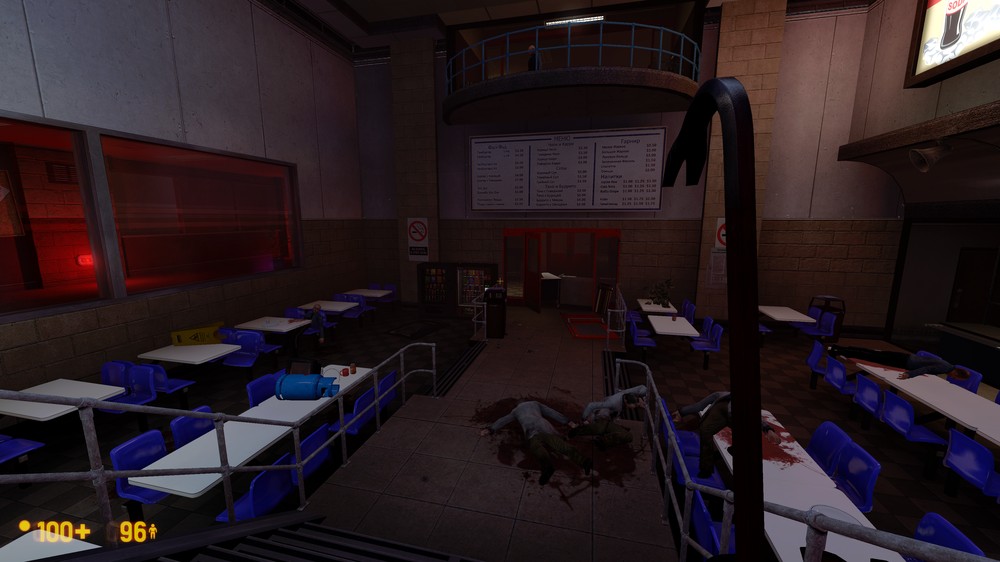
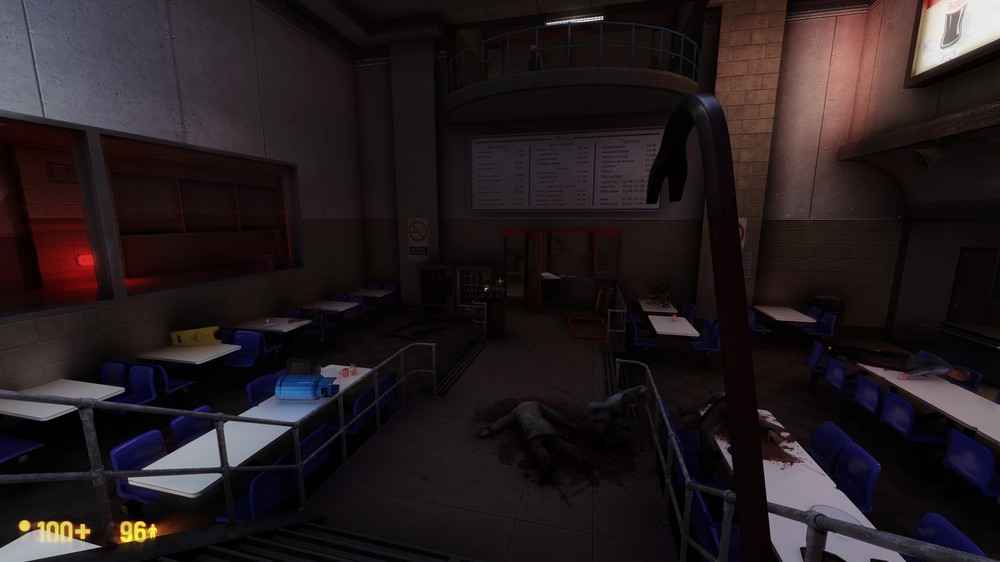
Напоследок добавим немного масла. Расписывать подробно не буду, и так вышло много буков. Так что просто копируйте настройки со скрина или экспериментируйте сами. Если кратко, то это отражения в зависимости от того, под каким углом игрок смотрит на поверхность. Очень крутой эффект, добавляет тонну реализма, так как всё в мире отражает свет.
Масла много не нужно — вредно. Вместо реализма можно получить жирные поверхности.
Ну и парочка скриншотов к финалу.
Итог
До реального RTX этому подходу шейдинга, как RTX(и аналогам) — до реального анбиаст рендеринга. Что-то не работает из-за ограничений ReShade, где-то не хватает настроек в шейдерах, потому что их пишут на энтузиазме. Конечно же, квадратные некро-модели самой Black Mesa в первую очередь ставят палки в колёса.
Да и супер-реалистичные отражения, из-за отсутствия возможности контролировать разные материалы раздельно, смотрятся часто нелепо. На некоторых моделях решейд вообще ломает phong shading. В общем, проблем не счесть. Несмотря на всё это, вкупе с ремастером, игра 98 года выглядит намного бодрее. Так что, я бы скорее рекомендовал к употреблению эти костыли.
Этот гайд появился благодаря каменту в этой новости. Я подумал, что есть люди, которым будет интересно, да мне и самому хотелось поковыряться в чём-то новом. Не меньше хотелось перепройти эту игру. Последний раз я бегал по этим коридорам лет 20 назад, я все ещё их помню. Удивительно, сколько полезной информации может хранить наш мозг.
Не болейте, увидимся ещё лет через 5!

Дисклеймер и полезные ссылки, для тех кому буков показалось мало О.о
Скрины получились темнее чем на самом деле в игре, переделывать не хотелось, необессутте. Так же, я не претендую на звание грандмастера решейда, так что если я в чём то ошибся — вэлком в коментарии!
- Где то 25% титульной картинки принадлежит вот этому господину
- Вотздесь можно подробно прочитать всю имеющуюся инфу о шейдере
- А вот тут, про сам решейд
- Редактировал мёдаед, не спрашивайте, насладитесь отсутствием ошибок
Теперь точно всё!
Источник: wtftime.ru